PPT文字居中对齐的方法
时间:2023-05-19 11:48:17作者:极光下载站人气:2111
PPT是很多小伙伴都在使用的一款演示文稿编辑程序,在这款程序中,我们不仅可以在幻灯片中插入文本框、图片以及图表等内容,还可以调整幻灯片的顺序,使用起来十分的方便。很多小伙伴在编辑演示文稿的时候经常会在幻灯片中插入文本框,用来输入文字内容,在编辑好文字内容之后,有的小伙伴想要将文本固定在文本框的中部,但又不知道该怎么进行设置,其实很简单,我们只需要在“开始”的子工具栏中打开对齐文本选项,然后在下拉列表中就可以看到并选择“中部对齐”选项了。有的小伙伴可能不清楚具体的操作方法,接下来小编就来和大家分享一下PPT文字居中对齐的方法。
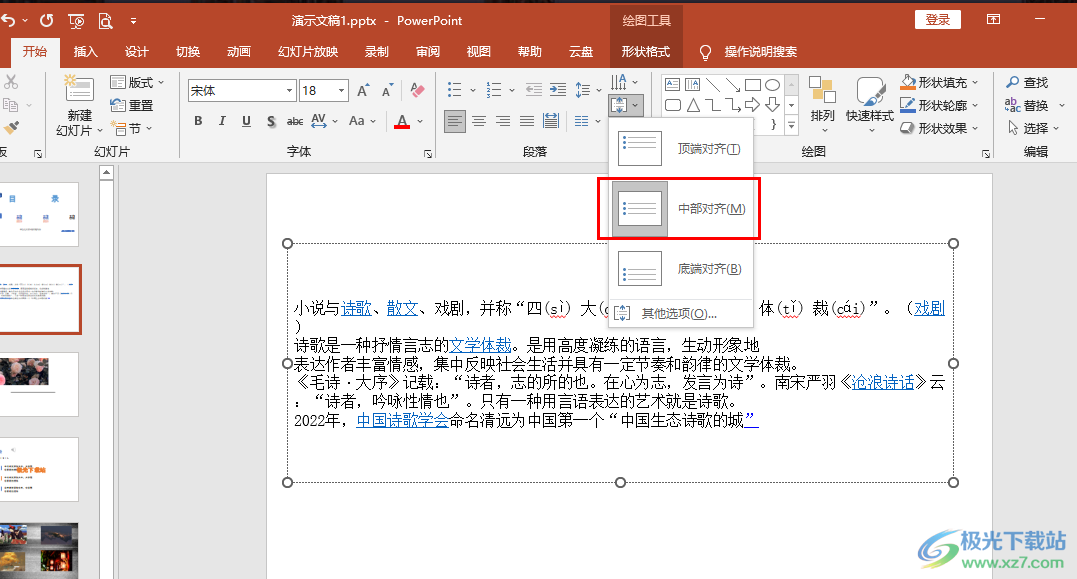
方法步骤
1、第一步,我们先在电脑中找到一个需要编辑的演示文稿,右键单击该文档并选择“打开方式”,接着点击“powerpoint”选项
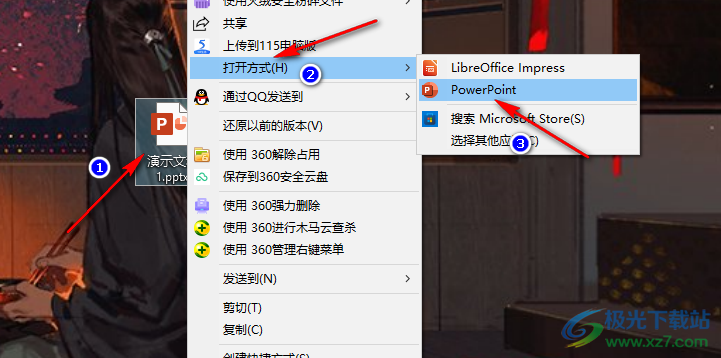
2、第二步,进入PPT页面之后,我们先点击一页幻灯片,然后在工具栏中点击打开“插入”工具,再在子工具栏中打开“文本框”选项,将文本框插入幻灯片中
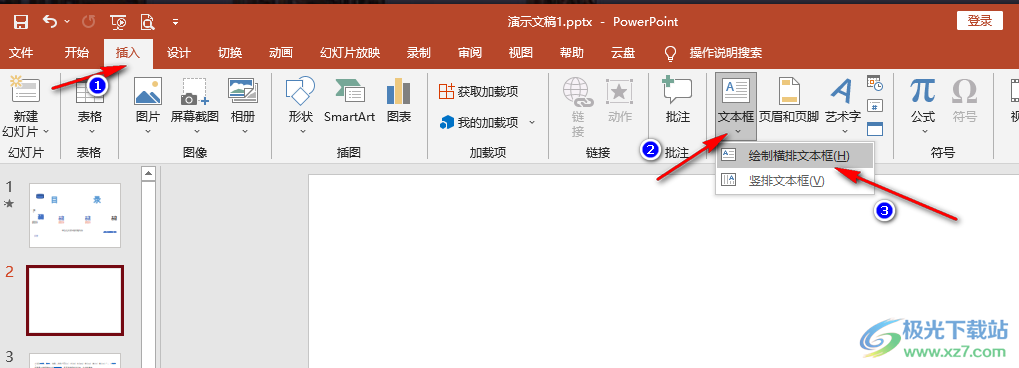
3、第三步,插入文本框之后,我们在文本框中输入准备好的内容,然后点击打开“开始”工具
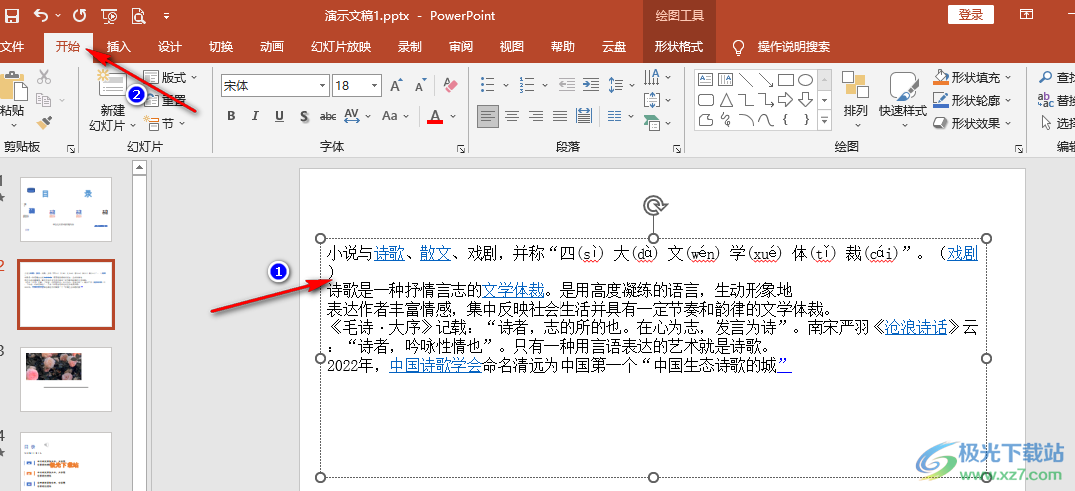
4、第四步,在“开始”的子工具栏中,我们找到“对齐文本”工具,打开该工具之后,我们在下拉列表中点击选择“中部对齐”选项即可
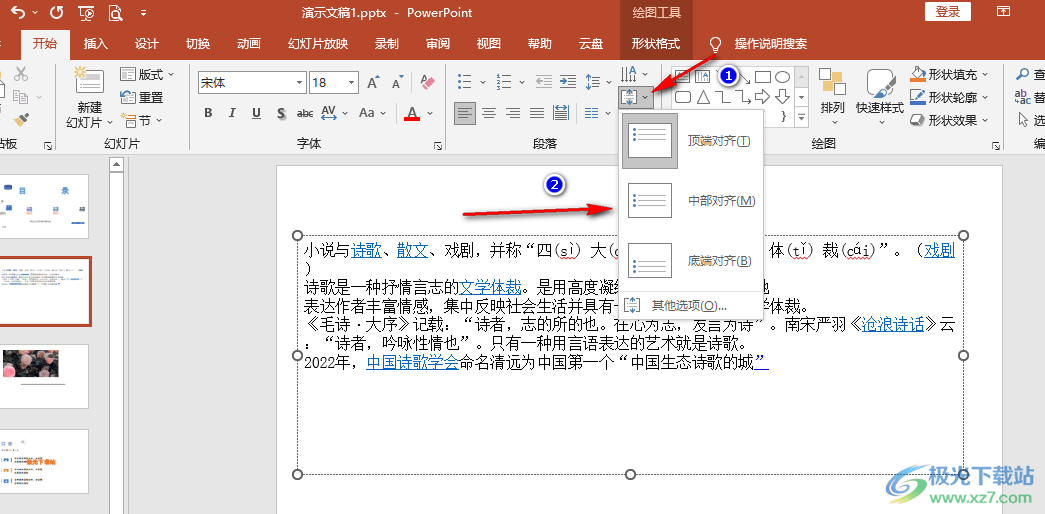
5、第五步,点击“中部对齐”选项之后,我们在幻灯片中就可以看到文本框中的文字自动移到文本框的中部了
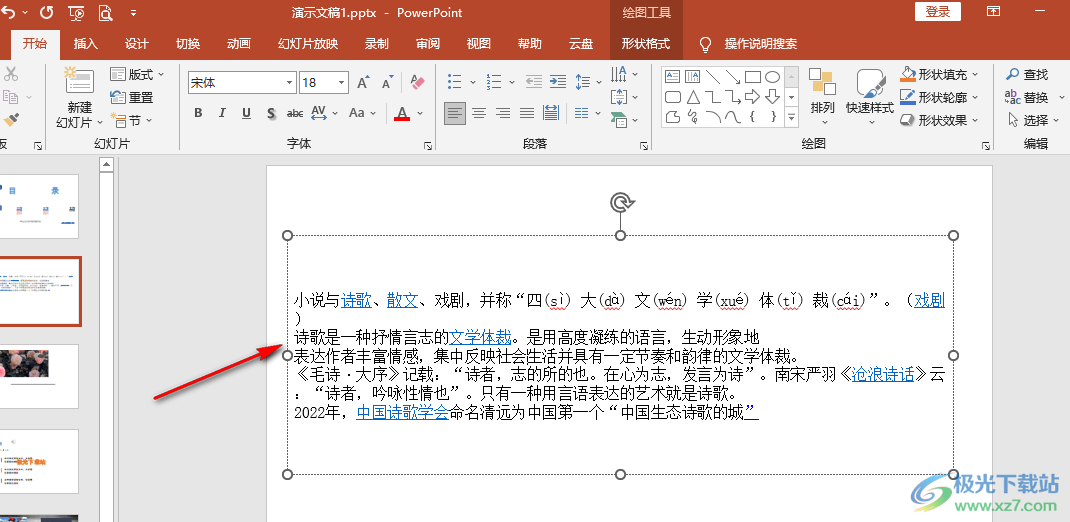
以上就是小编整理总结出的关于PPT文字居中对齐的方法,我们在幻灯片中插入文本框并输入文字内容,然后在“开始”的子工具栏中打开“对齐文本”工具,接着在下拉列表中点击选择中部对齐选项即可,感兴趣的小伙伴快去试试吧。

大小:60.68 MB版本:1.1.2.0环境:WinXP, Win7, Win10
- 进入下载
相关推荐
相关下载
热门阅览
- 1百度网盘分享密码暴力破解方法,怎么破解百度网盘加密链接
- 2keyshot6破解安装步骤-keyshot6破解安装教程
- 3apktool手机版使用教程-apktool使用方法
- 4mac版steam怎么设置中文 steam mac版设置中文教程
- 5抖音推荐怎么设置页面?抖音推荐界面重新设置教程
- 6电脑怎么开启VT 如何开启VT的详细教程!
- 7掌上英雄联盟怎么注销账号?掌上英雄联盟怎么退出登录
- 8rar文件怎么打开?如何打开rar格式文件
- 9掌上wegame怎么查别人战绩?掌上wegame怎么看别人英雄联盟战绩
- 10qq邮箱格式怎么写?qq邮箱格式是什么样的以及注册英文邮箱的方法
- 11怎么安装会声会影x7?会声会影x7安装教程
- 12Word文档中轻松实现两行对齐?word文档两行文字怎么对齐?
网友评论